Гоогле је представио Андроид 10 ин септембар 2019. Сада више од годину дана касније, произвођачи га и даље уводе, попут Самсунговог Галаки Таб А на Т-Мобилеовој мрежи који није добио Андроид 10 до октобра 2020. Андроид 11 је можда најновије издање, представљено у септембар 2020, али његово виђење на већини Андроид уређаја ће подразумевати слично дуго увођење.
Садржај
- Како да укључите мрачни режим и промените општу тему Андроид-а
- Како се користи режим фокуса
- Како укључити навигацију покретима
- Како се користи титл уживо
- Како да користите побољшани Смарт Репли
- Како променити дозволе апликације
- Како делити детаље о Ви-Фи-ју помоћу КР кода
- Како променити подешавања ротације екрана
- Како покренути Гоогле Ассистант
- Како избрисати апликације
То значи да је за сада Андроид 10 вероватно подразумевана верзија инсталирана на модерним Андроид уређајима. Ово издање има много тога да волите, као што је режим фокуса, који вас може учинити продуктивнијим. Одруге функције, као што је тамни режим, омогућавају вам да прилагодите изглед вашег телефона.
Препоручени видео снимци
Овај водич има за циљ да изнесе најбоље од Андроида 10 у први план како бисте могли да извучете максимум из свог уређаја. Његово засновано на Андроиду 10 инсталираном на Пикел телефону, али укључујемо и Самсунг телефоне када се упутства разликују.
Желите да набавите Андроид 10? Ево како можете преузмите и инсталирајте Андроид 10. Ако чекате ажурирање од свог произвођача, можете пратити наше Праћење ажурирања за Андроид 10, и прочитајте наше Преглед Андроид 10 док чекаш.
Како да укључите мрачни режим и промените општу тему Андроид-а
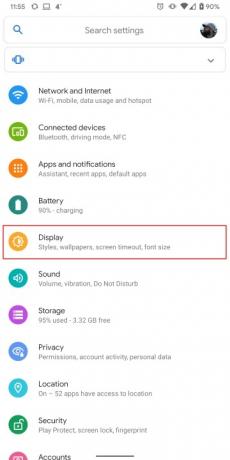


Тамни режим за читав систем био је један од главних додатака Андроиду 10, тако да има смисла да га је лако укључити. Савршен је за употребу ноћу, јер смањује шансе за сагоревање мелатонина. Више о овом режиму можете пронаћи у нашој Водич за Андроид 10 Дарк Моде.
Ево како да га укључите (Гоогле, Самсунг):
Корак 1: Отвори Подешавања.
Корак 2: Славина Приказ.
Корак 3: Додирните искључи поред Мрачна тема да бисте га укључили.
Промените стилове икона, фонтове и шеме боја
Ево упутстава за чисте Андроид 10 телефоне:
Корак 1: Отвори Подешавања.
Корак 2: Славина Приказ.
Корак 3: Славина Стилови и позадине.
Овде можете да изаберете неку од четири унапред подешене теме или да креирате сопствену тако што ћете изабрати неки од доступних фонтова и стилова икона.
Самсунг
Опције су мало шире. Можете преузети и инсталирати теме преко Самсунг-а или једноставно променити величину и стил фонта директно на уређају. Не можете променити иконе апликација без преузимања пакета икона преко Галаки Сторе-а.
Да бисте променили општу тему, урадите следеће:
Корак 1: Отвори Подешавања.
Корак 2: Славина Теме.
Корак 3: Пронађите и инсталирајте пакет тема или икона.
Како се користи режим фокуса
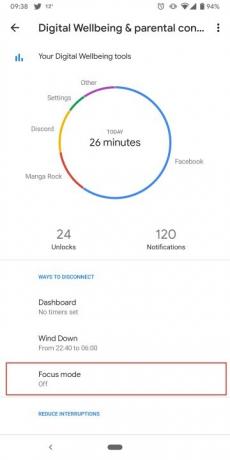
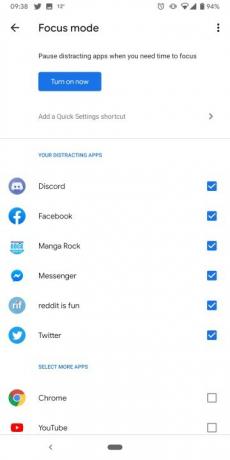
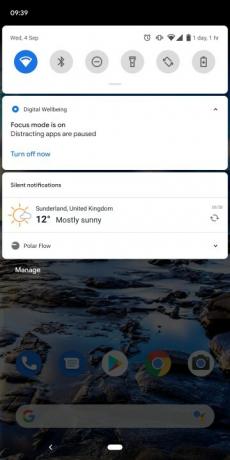
Део Дигитално благостање, Режим фокуса паузира апликације које вам ометају да бисте се могли фокусирати на задатак који имате. Укључите га и Андроид ће онемогућити визуелна и звучна обавештења из апликација које сте ставили на црну листу, остављајући вам слободу да се концентришете.
Ево како да га укључите:
Корак 1: Отвори Подешавања.
Корак 2: Померите се надоле и додирните Дигитално благостање и родитељски надзор.
Корак 3: Славина Фоцус Моде. Можда ћете морати да додирнете Управљајте својим подацима први.
4. корак: Додајте апликације за које морате да искључите звук.
5. корак: Славина Укључи одмах.
Када је режим фокуса укључен, картица се појављује на сенци обавештења. Можете одабрати Направи паузу да бисте привремено онемогућили режим фокуса или додирните Искључи одмах да прекине тишину.
Да бисте додали режим фокуса на панел брзих подешавања, урадите следеће:
Корак 1: Проширите панел Брзе радње.
Корак 2: Додирните икона оловке у доњем левом углу.
Корак 3: Додирните Фоцус Моде икона.
Напомена: Режиму фокуса можете да приступите преко апликације Дигитално благостање. Ако се ова апликација не појављује у вашој палети апликација, прочитајте наше Водич за режим фокуса да сазнате како да га додате.
Самсунг
Упутства су мало другачија.
Корак 1: Отвори Подешавања.
Корак 2: Померите се надоле и додирните Дигитално благостање и родитељски надзор.
Корак 3: Додирните Дигитално благостање картица.
4. корак: Померите се надоле и додирните Симбол плус испод Фоцус Моде.
5. корак: Унесите назив за свој режим фокуса, а затим додирните сачувати.
Корак 6: Славина Додати да изаберете апликације које желите да утишате.
7. корак: Славина Почетак да почне.
Као и код чистог Андроида, картица се појављује у сенци обавештења. Додирните картицу и екран режима фокуса попуни екран. Славина Крај режима фокуса да се заустави.
Икона режима фокуса се већ појављује у сенци Куицк Ацтион.
Како укључити навигацију покретима

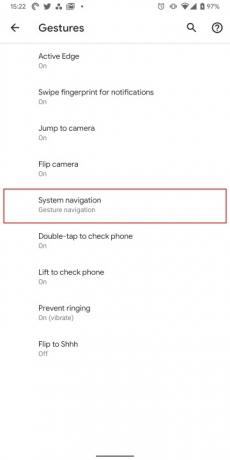
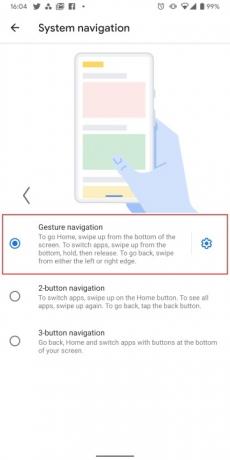
Гоогле је први пут представљен систем за навигацију покретима са Андроид 9.0 Пие. али је направио значајна побољшања у Андроид 10. Ево како да га користите:
Корак 1: Отвори Подешавања.
Корак 2: Померите се надоле и додирните Систем.
Корак 3: Славина Гестови.
4. корак: Славина Навигација система.
5. корак: Изаберите опцију: Гест, 2-Дугме, или 3-Дугме навигација.
Вреди дати све три пробне вожње, јер је то веома лични избор. Да бисте добили више детаља о томе како сваки навигациони систем функционише, погледајте наш Андроид 10 водич за навигацију покретима.
Самсунг
Нећете пронаћи иста три на Самсунг телефонима, али ево блиског рођака:
Корак 1: Отвори Подешавања.
Корак 2: Славина Приказ.
Корак 3: Славина Трака за навигацију.
4. корак: Изаберите Покрети преко целог екрана.
5. корак: Славина Више опција приказано под Покрети преко целог екрана (ако је на располагању).
Корак 6: Славина Превуците са стране и одоздо.
Како се користи титл уживо



Ливе Цаптион користи машинско учење за додавање титлова било ком видео или аудио садржају. Не захтева интернет везу. Да бисте га укључили, урадите следеће:
Корак 1: Када су медији отворени, притисните било који Тастер за јачину звука.
Корак 2: Додирните Оквир за титлове уживо који се појављује испод траке за јачину звука.
Ако га не видите, урадите следеће:
Корак 1: Отвори Подешавања.
Корак 2: Славина Приступачност.
Корак 3: Славина Ливе Цаптион.
4. корак: Буди сигуран Титл уживо у контроли јачине звука је укључен.
Самсунг
Омогућавање ове функције је нешто другачије. Међутим, доступан је само на одређеним телефонима.
Корак 1: Отвори Подешавања.
Корак 2: Славина Приступачност.
Корак 3: Славина Хеаринг Енханцементс.
4. корак: Славина Ливе Цаптион.
5. корак: Додирните искључи поред Ливе Цаптион да бисте омогућили ову поставку.
Како да користите побољшани Смарт Репли
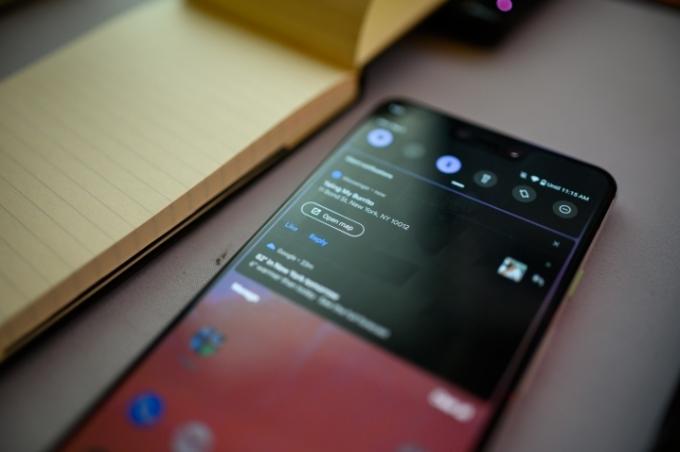
Смарт Репли добио надоградњу са Андроидом 10. Пружа контекстуалне аутоматске одговоре у обавештењима о порукама, али сада нуди додатну функционалност.
На пример, ако вам неко пошаље везу до ИоуТубе-а или Гоогле мапа, сада можете да отворите везу директно из обавештења. Ради у СМС порукама, али такође ради и у другим апликацијама за размену порука као што је Фацебоок Мессенгер.
Како променити дозволе апликације



Једна од највећих промена у Андроиду 10 није била нова функција, већ пооштравање Андроид система дозвола. Андроид 10 укључује наменску област где можете да видите које апликације имају приступ којим дозволама и да лако уносите промене.
Подаци о локацији су једна од најличнијих дозвола које можете да позајмите апликацији, а Гоогле је обезбедио нови ниво дозволе само за податке о локацији. Ево где да пронађете и промените дозволе:
Корак 1: Отвори Подешавања.
Корак 2: Славина Приватност.
Корак 3: Славина Менаџер дозвола. Овде ћете видети категорије као што су Боди Сенсорс, Календар, Камера, и још. Додирните категорију да видите које апликације имају приступ овим компонентама и прилагодите се у складу са тим. За дозволе засноване на локацији, наставите на 4. корак.
4. корак: Славина Локација.
5. корак: Пронађите апликацију и подесите је на Дозволи само док користите апликацију да бисте спречили приступ вашој локацији у позадини.
Како делити детаље о Ви-Фи-ју помоћу КР кода
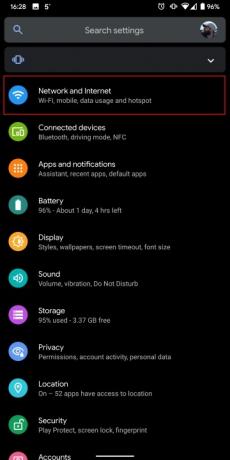
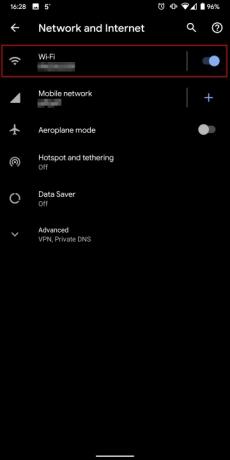
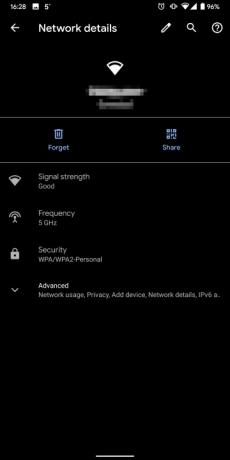
Дељење лозинки за Ви-Фи може бити мука, посебно ако нисте заинтересовани за слање порука или записивање информација. Срећом, своју тренутну Ви-Фи везу можете лако да поделите са пријатељем тако што ћете обезбедити КР код, који може да се скенира пријатељевим телефоном. Ево како да обезбедите код:
Корак 1: Отвори Подешавања.
Корак 2: Додирните Мрежа и Интернет.
Корак 3: Славина Ви-фи.
4. корак: Додирните инашу тренутну Ви-Фи везу.
5. корак: Додирните Објави дугме са иконом КР кода.
Корак 6: Потврдите да сте то ви и јединствени КР код ће се појавити на екрану.
Самсунг
Корак 1: Отвори Подешавања.
Корак 2: Славина Везе.
Корак 3: Славина Ви-фи.
4. корак: Додирните Геар икона поред ваше Ви-Фи везе.
5. корак: Додирните Дугме за КР код у доњем левом углу и код се појављује на екрану.
Како променити подешавања ротације екрана


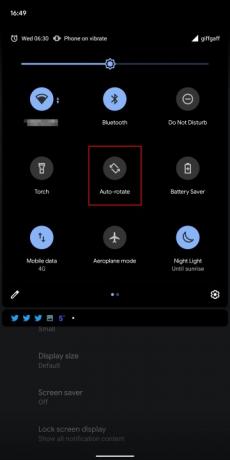
Не желите увек да се екран аутоматски ротира. На пример, ако претражујете Фацебоок док лежите на боку, не желите да се екран изненада окрене у пејзажни приказ. Срећом, можете искључити аутоматско ротирање.
Корак 1: Отвори Подешавања.
Корак 2: Славина Приказ.
Корак 3: Додирните за прошири Напредно.
4. корак: Додирните искључи поред Ауто ротирање екрана.
Алтернативно, можете додирнути Дугме за аутоматско ротирање у сенци Брза подешавања.
Андроид 10 такође има додатне функције за оне који мрзе аутоматско ротирање, што значи да можете да га искључите заувек. Када је аутоматско ротирање искључено, можете ручно да ротирате екран тако што ћете окренути телефон у жељену оријентацију, а затим додирнути дугме за ротирање које се појављује у доњем десном углу.
Самсунг
Чини се да у подешавањима нема прекидача за онемогућавање аутоматског ротирања. Међутим, дугмад за брза подешавања и ручна ротација су нетакнута.
Како покренути Гоогле Ассистант

Можете да користите вруће речи „ОК Гоогле“ или „Хеј, Гоогле“ да вербално покренете Гоогле помоћник, или можете да позовете помоћника невербално. У зависности од тога који уређај имате, то можете да урадите на један од три начина:
- Превуците нагоре из било ког доњег угла.
- Стисните доњу половину телефона (Пикел 2 до Пикел 4).
- Дуго притисните дугме Почетна.
Када са дна искочи табла са четири пулсирајуће тачке у бојама Гоогле заштитних знакова, знаћете да је помоћник активан. Такође ће се појавити иконе за приступ Гоогле сочиву, преклапање тастатуре, ажурирања Гоогле помоћника и ваш дневни фид са вестима. Сада можете користити све ваше омиљене команде.
Како избрисати апликације



Брисањем апликација ослобађате простор на телефону и затрпавате екран. Брисање апликација није много другачији него што је био на последњој верзији Андроида, али постоји неколико ствари које вреди напоменути. И даље можете да деинсталирате апликације тако што ћете их избрисати директно из подешавања апликације. Ево како:
Корак 1: Отвори Подешавања.
Корак 2: Славина Апликације и обавештења (само Аппс на Самсунг телефонима).
Корак 3: Славина Погледајте све [број] апликације (игноришите овај корак на Самсунг телефонима).
4. корак: Додирните апликацију коју желите да уклоните.
5. корак: Славина Деинсталирај.
Такође можете избрисати апликације без копања у подешавања. Ево како:
Корак 1: Отворите фиоку апликација.
Корак 2: Дуго притисните на апликацију коју желите да избришете.
Корак 3: Превуците га на почетни екран, а затим у канту за деинсталирање на врху. На Самсунг телефонима, додирните Деинсталирај уместо тога у искачућем менију.
Препоруке уредника
- Најбоље апликације за упознавање у 2023: наше 23 омиљене апликације
- Најбољи Андроид телефони у 2023: 16 најбољих које можете купити
- Најбоље понуде за Гоогле Пикел: Пикел 7, Пикел 6 и Пикел Будс А-Сериес
- Најбоље футроле за Гоогле Пикел Фолд: 10 најбољих које можете купити
- Нокиин најновији Андроид телефон има невероватно сјајну функцију




